編集する |
動画を二つに分割する |
動画を分割し、二つの動画にします。
動画を分割すると、元の一つの動画に戻すことはできません。

再生モードにする


動画を選ぶ
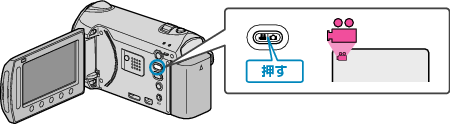

 をタッチして、メニューを表示する
をタッチして、メニューを表示する
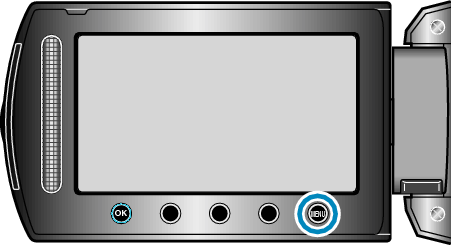

"編集"を選び、  をタッチする
をタッチする
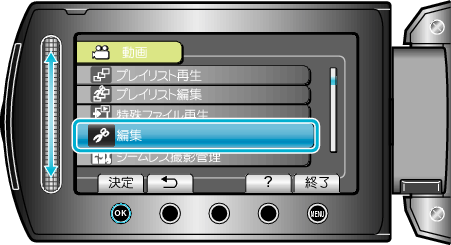

"分割"を選び、  をタッチする
をタッチする


編集する動画を選び、  をタッチする
をタッチする

選んだ動画が再生されます。

 をタッチして再生を一時停止し、 "決定"をタッチして分割する位置を設定する
をタッチして再生を一時停止し、 "決定"をタッチして分割する位置を設定する

分割点は、選んだ場面から多少ずれることがあります。

"ここで分割する"を選び、  をタッチする
をタッチする
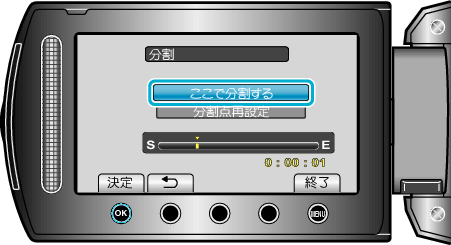
分割点をもう一度決めたいときは、 "分割点再設定"をタッチしてください。
分割が終わったら、 ![]() をタッチしてください。
をタッチしてください。
分割した元の動画が消え、新しい動画が二つ表示されます。
メモ
- 分割したファイルを再生するとき、分割点の撮影日が表示されます。
- 分割点が選んだ場面から多少ずれることがあります。
- アップロード設定やEXPORT設定をした動画は、分割できません。
- 分割した動画は、アップロード設定やEXPORT設定できません。
